أعد تشغيل الكمبيوتر في Windows RE لتمكين الوضع الآمن
- إذا كنت تواجه مشكلات معينة مع جهاز الكمبيوتر الشخصي الذي يعمل بنظام Windows ، فيمكنك استكشاف المشكلات وإصلاحها عن طريق التشغيل في الوضع الآمن.
- يمكنك تعديل تكوين النظام لفرض بدء تشغيل Windows 10 في الوضع الآمن.
- إذا لم تتمكن من تجاوز شاشة تسجيل الدخول ، فاتبع الإرشادات الواردة في هذه المقالة للوصول إلى الوضع الآمن
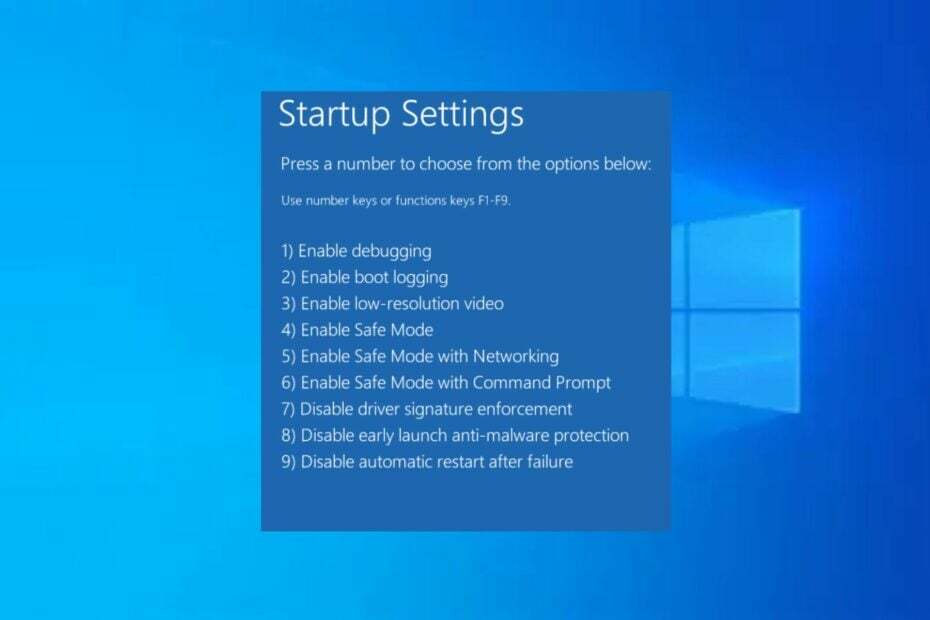
Xالتثبيت عن طريق النقر فوق ملف التنزيل
- قم بتنزيل Restoro PC Repair Tool التي تأتي مع التقنيات الحاصلة على براءة اختراع (براءة اختراع متاحة هنا).
- انقر ابدأ المسح للعثور على مشكلات Windows التي قد تتسبب في حدوث مشكلات بجهاز الكمبيوتر.
- انقر إصلاح الكل لإصلاح المشكلات التي تؤثر على أمان الكمبيوتر وأدائه.
- تم تنزيل Restoro بواسطة 0 القراء هذا الشهر.
يقوم الوضع الآمن بتمهيد Windows في حالة أساسية باستخدام مجموعة قليلة من الملفات وبرامج التشغيل. ال
الوضع الآمن يوجد خيار لمساعدتك في استكشاف أخطاء Windows وإصلاحها.إذا كنت لا تعرف كيفية الدخول إلى الوضع الآمن Windows 10 ، فسنأخذك عبر بعض الطرق المختلفة حول كيفية البدء نظام التشغيل Windows 10 في الوضع الآمن.
- ماذا يعني أن تبدأ في الوضع الآمن؟
- كيف أقوم بالتمهيد في الوضع الآمن Windows 10؟
- 1. استخدم تطبيق الإعدادات
- 2. قم بتمكين المفتاح F8 للدخول إلى الوضع الآمن
- 3. قم بإيقاف تشغيل الكمبيوتر 3 مرات للدخول في الوضع الآمن
- 4. استخدم أداة تكوين النظام
- 5. أدخل الوضع الآمن من شاشة تسجيل الدخول
ماذا يعني أن تبدأ في الوضع الآمن؟
البدء في الوضع الآمن يعني ببساطة تشغيل ملف نظام التشغيل (OS) مع مجموعة محدودة من برامج التشغيل والخدمات والتطبيقات. عندما يبدأ Windows بشكل طبيعي ، فإنه يقوم بتحميل جميع برامج التشغيل والخدمات المطلوبة لتشغيل نظام التشغيل وجميع البرامج المثبتة عليه.
ومع ذلك ، فإن بعض هؤلاء قد تسبب السائقين والخدمات مشاكل ومنع Windows من بدء التشغيل بشكل صحيح. لذلك ، يتيح لك الوضع الآمن استكشاف هذه المشكلات وإصلاحها عن طريق بدء تشغيل Windows بالحد الأدنى فقط من برامج التشغيل والخدمات المطلوبة.
نظرًا لأن Windows يقوم بتشغيل مجموعة أساسية من برامج التشغيل والخدمات بأقل قدر من الوظائف ، فهذا يعني أن بعض الميزات والبرامج قد لا تعمل. لذا ، فإن الوضع الآمن في جهاز الكمبيوتر الذي يعمل بنظام Windows 10 هو نسخة مجردة من جهاز الكمبيوتر الخاص بك.
كيف أقوم بالتمهيد في الوضع الآمن Windows 10؟
1. استخدم تطبيق الإعدادات
- اضغط على شبابيك + أنا مفاتيح لفتح إعدادات برنامج.
- انقر فوق التحديث والأمان في الجزء الأيمن.
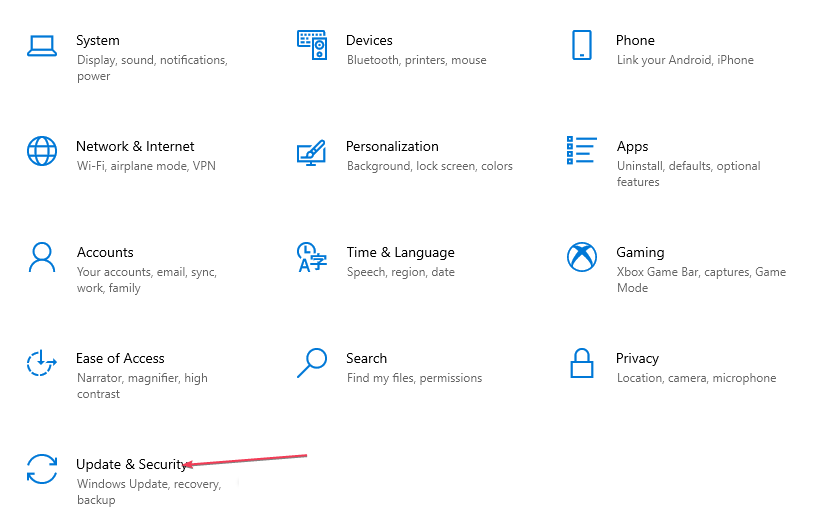
- بعد ذلك ، حدد استعادة في الجزء الأيمن. تحت انطلاقة متقدمة، انقر اعد البدء الان.

- بمجرد إعادة تشغيل الكمبيوتر ، على إختر خيار الشاشة ، حدد استكشاف الاخطاء

- ثم انقر فوق خيارات متقدمة. يختار إعدادات البدء.

- يختار F4 لبدء تشغيل الكمبيوتر في الوضع الآمن وانقر فوق إعادة تشغيل.

باستخدام ملف تطبيق إعدادات Windows، يمكنك إدخال بدء تشغيل Windows 10 في الوضع الآمن أثناء التشغيل.
2. قم بتمكين المفتاح F8 للدخول إلى الوضع الآمن
- انقر بزر الماوس الأيسر فوق ملف يبدأ زر واكتب كمد في مربع البحث.
- انقر بزر الماوس الأيمن فوق موجه الأمر من نتائج البحث وحدد تشغيل كمسؤول في الجزء الأيمن.
- بعد ذلك ، الصق الأمر التالي في نافذة موجه الأوامر واضغط يدخل:
bcdedit / تعيين {افتراضي} bootmenupolicy تراث
- الآن ، قم بإيقاف تشغيل جهاز الكمبيوتر الخاص بك وتشغيله مرة أخرى.
- قبل ظهور أي شيء على الشاشة ، اضغط على F8 مرارا وتكرارا حتى خيارات التمهيد تظهر على شاشتك.
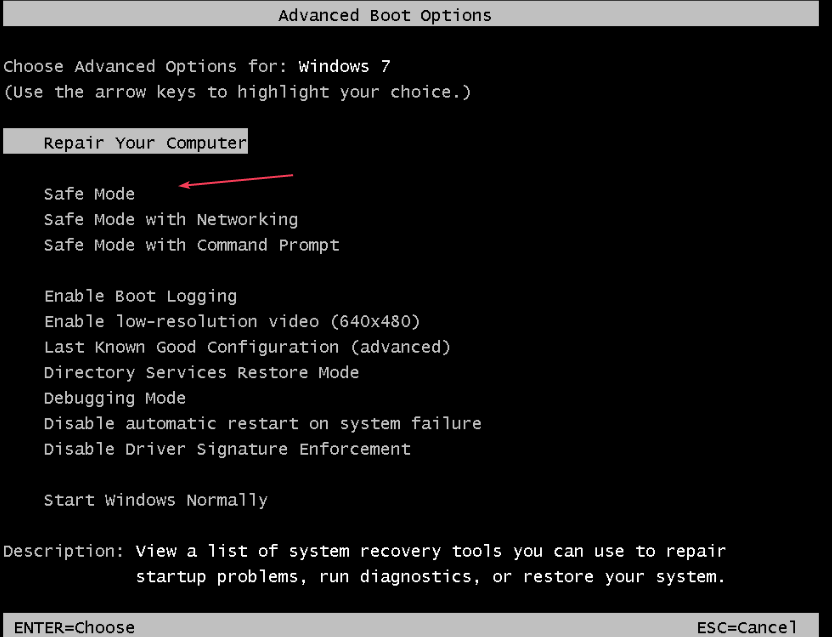
- يختار الوضع الآمن من القائمة.
نصيحة الخبراء:
برعاية
يصعب معالجة بعض مشكلات الكمبيوتر ، خاصةً عندما يتعلق الأمر بالمستودعات التالفة أو ملفات Windows المفقودة. إذا كنت تواجه مشكلات في إصلاح خطأ ما ، فقد يكون نظامك معطلاً جزئيًا.
نوصي بتثبيت Restoro ، وهي أداة ستقوم بفحص جهازك وتحديد الخطأ.
انقر هنا للتنزيل وبدء الإصلاح.
إذا لم يتم عرض خيارات التمهيد ، وتم تشغيل Windows بشكل طبيعي ، فمن المحتمل أنك لم تضغط على مفتاح F8 مبكرًا.
3. قم بإيقاف تشغيل الكمبيوتر 3 مرات للدخول في الوضع الآمن
- أغلق جهاز الكمبيوتر الخاص بك. اضغط على زر الطاقة لإعادة تشغيله.
- بمجرد تحميل الكمبيوتر ، اضغط مع الاستمرار على ملف زر الطاقة لمدة 4-5 ثوانٍ حتى يتم إيقاف تشغيل جهاز الكمبيوتر الخاص بك.
- كرر نفس العملية 3 مرات.
- الآن ، ابدأ تشغيل جهاز الكمبيوتر الخاص بك مرة أخرى واتركه يعمل. يجب أن يدخل الآن وضع الإصلاح التلقائي. انتظر حتى يقوم Windows بتشخيص جهاز الكمبيوتر الخاص بك واختيار خيارات متقدمة.
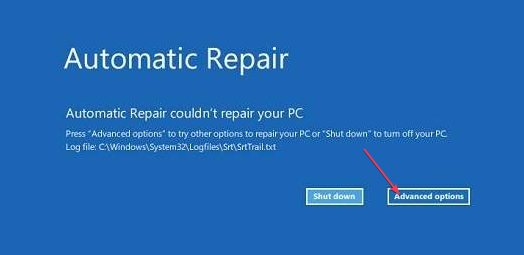
- بعد ذلك ، انقر فوق استكشاف الاخطاء.

- ثم انقر فوق خيارات متقدمة وانقر فوق إعدادات البدء.

- يضعط 4 لتمكين الوضع الآمن أو اضغط على 5 للوضع الآمن مع الشبكات.

من خلال إيقاف تشغيل الكمبيوتر 3 مرات ، يجعل جهاز الكمبيوتر الخاص بك يعتقد أن هناك خطأ يجب إصلاحه.
- 3 طرق لتعيين محرك أقراص الشبكة في نظام التشغيل Windows 10
- اختطاف DLL: ما هو وكيف يمكن إيقافه بأمان؟
- هل تريد استخدام Spot Fix على الصور على Windows 11؟ إليك الطريقة
- 3 طرق لحماية مجلد بكلمة مرور في نظام التشغيل Windows 10
- انقر بزر الماوس الأيسر فوق ملف يبدأ زر واكتب مسكونفيغ في مربع البحث وحدد أعدادات النظامجدوى.
- انتقل إلى حذاء طويل علامة التبويب ، ثم حدد المربع الذي يحتوي على التمهيد الآمن وانقر نعم.
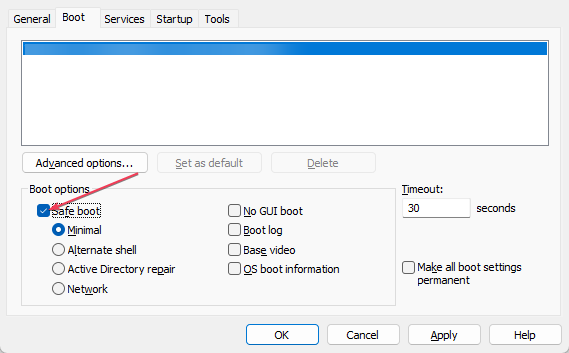
- بمجرد المطالبة ، انقر فوق إعادة تشغيل زر للدخول إلى الوضع الآمن.
لتعطيل هذه الميزة ، يمكنك اتباع نفس الخطوات وإلغاء تحديد مربع التمهيد الآمن والمتابعة لإعادة تشغيل جهاز الكمبيوتر الخاص بك.
5. أدخل الوضع الآمن من شاشة تسجيل الدخول
- بمجرد دخولك إلى شاشة تسجيل الدخول ، اضغط باستمرار على ملف يحول مفتاح وانقر فوق زر الطاقة في الجانب الأيمن السفلي من الشاشة. ثم حدد إعادة تشغيل.
- ال استعادة الويندوز سيتم عرض شاشة (WinRE) الآن. انقر فوق استكشاف الاخطاء.

- انقر فوق خيار متقدم وانقر فوق إعدادات البدء.

- الآن ، انقر فوق إعادة تشغيل زر.
- يضعط 4 ل تمكين الوضع الآمن أو اضغط 5 ل الوضع الآمن مع الشبكات.

إذا كنت قادرًا على تشغيل جهاز الكمبيوتر الخاص بك إلى شاشة تسجيل الدخول ، فاتبع الخطوات المذكورة أعلاه للدخول إلى الوضع الآمن Windows 10.
وهذا يتعلق بكيفية بدء تشغيل Windows 10 في الوضع الآمن. نأمل أن تكون قادرًا على تشغيل جهاز الكمبيوتر الخاص بك في الوضع الآمن باستخدام أي من الطرق المتوفرة.
بدلاً من ذلك ، يمكنك استكشاف دليلنا التفصيلي لمعرفة كيفية القيام بذلك أضف الوضع الآمن إلى قائمة التمهيد في Windows 10.
إذا كان لديك أي أسئلة أو اقتراحات ، فلا تتردد في استخدام قسم التعليقات أدناه.
هل ما زلت تواجه مشكلات؟ قم بإصلاحها باستخدام هذه الأداة:
برعاية
إذا لم تحل النصائح المذكورة أعلاه مشكلتك ، فقد يواجه جهاز الكمبيوتر الخاص بك مشكلات Windows أعمق. نوصي تنزيل أداة إصلاح الكمبيوتر (مصنفة بدرجة كبيرة على TrustPilot.com) للتعامل معها بسهولة. بعد التثبيت ، ما عليك سوى النقر فوق ملف ابدأ المسح زر ثم اضغط على إصلاح الكل.
![يبدأ الكمبيوتر تلقائيًا في الوضع الآمن [TECHNICIAN FIX]](/f/56fbf03c2ecad2770a73391271ff1944.jpg?width=300&height=460)

